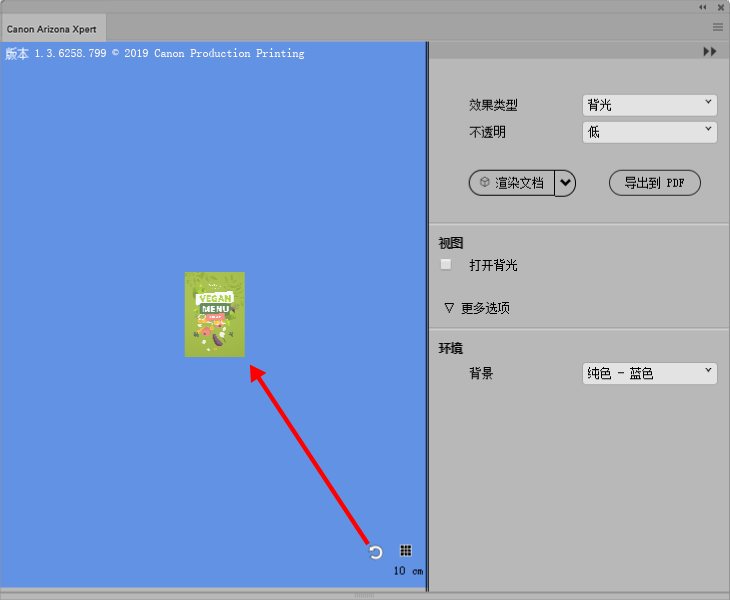若要从后面照亮图像,可创建一个 [背光] 应用。[背光] 应用会在将要照亮的介质面上打印。
当您选择 [效果类型] [背光] ,将会自动在图像上添加一个白色图层,以确保颜色鲜艳和颜色密度。
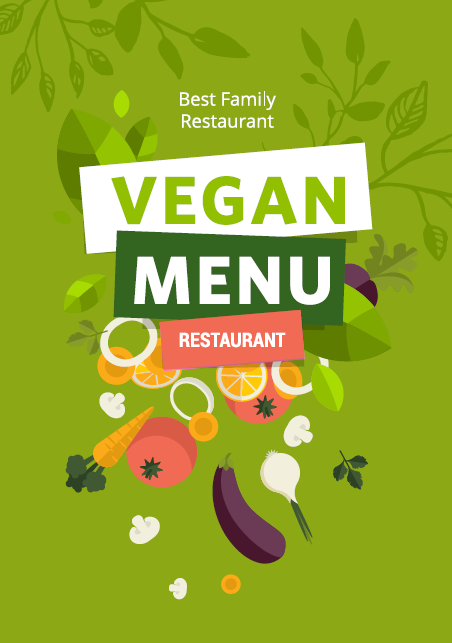
打开在 Adobe Photoshop 或 Adobe Illustrator 中创建的设计。
打开 Arizona Xpert Extensions,然后选择 [效果类型] - [背光] 。
选择 [不透明] 。
若要少许光穿透图像,请选择 [不透明] - [高].
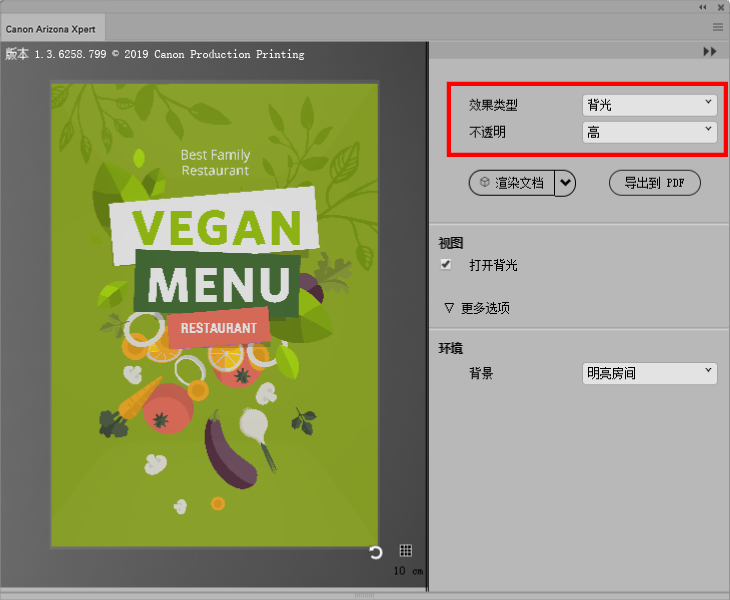
若要更多光穿透图像,请选择 [不透明] - [低] 或 [不透明] - [中] 。将上面的高不透明度图像的预览与下面的低不透明度图像进行比较时,可以看到低不透明度图像更亮。
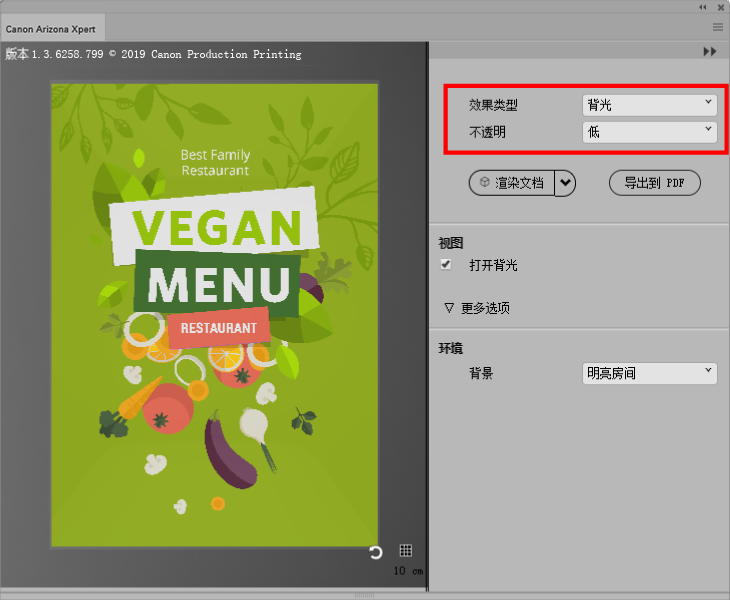
生成您的设计预览。
若要生成或更新您的设计预览,您可以选择以下选项之一:
选择 [渲染文档] 渲染完整的图稿。
选择您的图稿的一部分,然后选择 [呈现选择] 仅渲染图稿的选定部分。
选择 [快速呈现] 以较低分辨率渲染文档以加快渲染过程。
要更迅速地加快渲染过程,您可以选择 [更多选项] 并取消颜色管理。
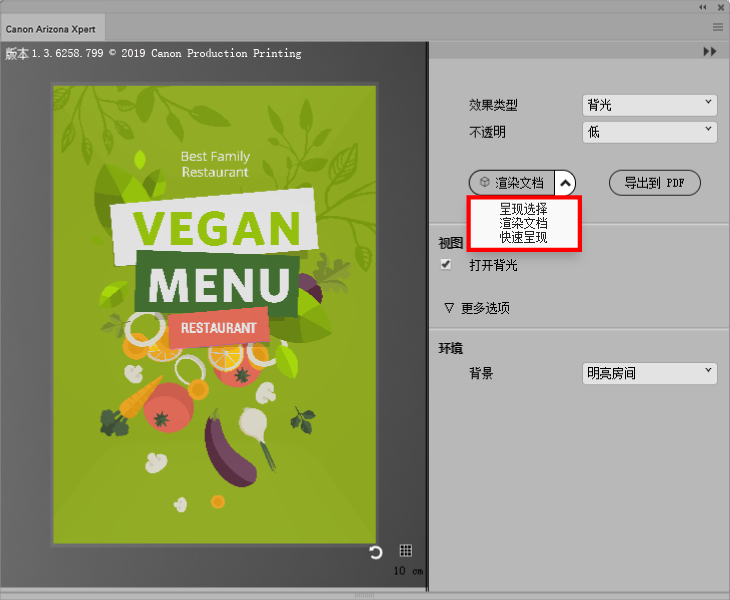
您可以按如下方式在预览中旋转、切换、放大和缩小。
旋转:点击并按住鼠标左键。
切换:点击并按住鼠标右键。
放大和缩小:旋转鼠标滚轮。
您可以打开和关闭右侧的预览选项,仔细检查您的设计。
若取消选取 [打开背光] 复选框,介质对设计视图的影响会更大。
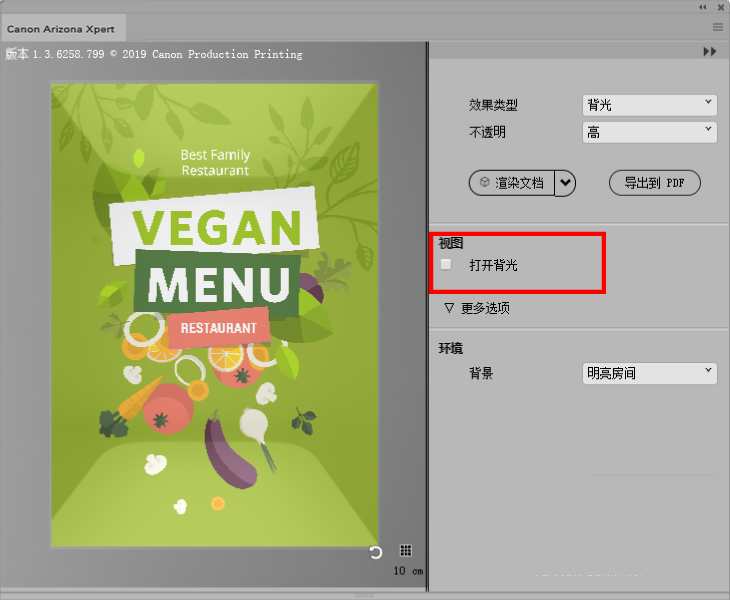
通过环境区段,可以为您的设计选择不同的背景。
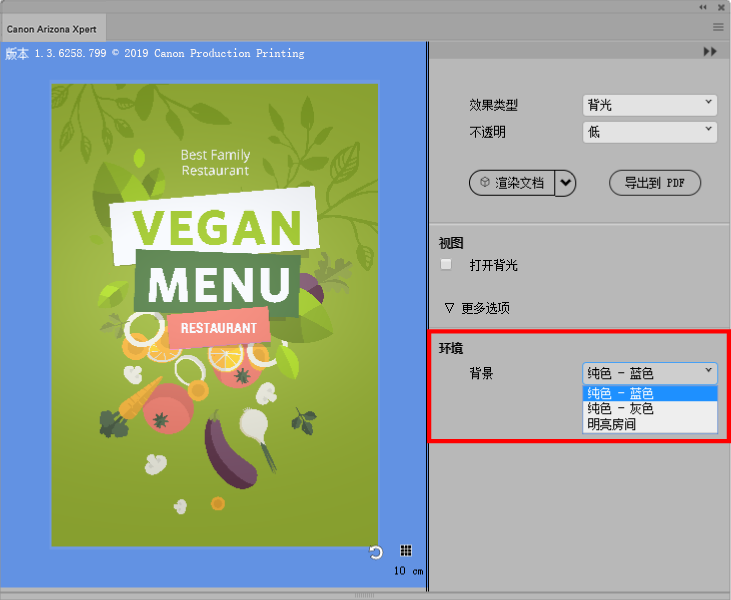
要将网格应用于您的设计,请单击网格按钮。此网格将有助于在预览中估算设计的大小。网格线之间的距离为 10 厘米。
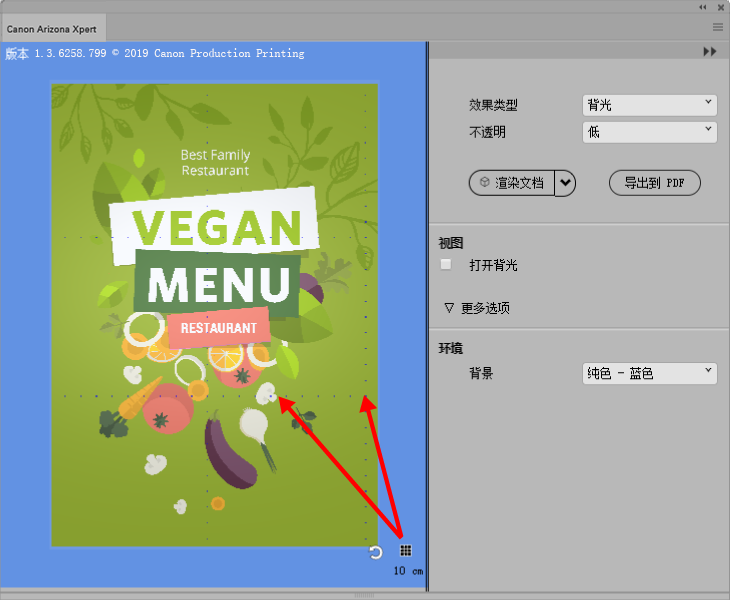
要重置您的预览,请点击刷新按钮。